Si buscas integrar asistentes de IA con tus flujos de trabajo de gestión de proyectos en Linear, el servidor Linear MCP es una herramienta fantástica que permite a los agentes de IA interactuar con la API de Linear sin problemas. Este servidor soporta la creación, actualización y listado de incidencias, la gestión de proyectos y equipos, y mucho más — todo a través del Model Context Protocol (MCP). Configuré Linear MCP en 15 minutos, ¡y cambia totalmente las reglas del juego para gestionar proyectos!
En este tutorial detallado, cubriremos todo lo que necesitas saber sobre la instalación, configuración y uso del servidor Linear MCP, incluyendo cómo conectarlo con clientes de IA populares como Claude Desktop, Windsurf y Cursor. ¡Empecemos!
¿Quieres una plataforma integrada, Todo-en-Uno para que tu Equipo de Desarrolladores trabaje junto con máxima productividad?
Apidog cumple todas tus demandas, ¡y reemplaza a Postman a un precio mucho más asequible!
¿Qué es Linear MCP? Tu Impulsor de Flujo de Trabajo con IA
Linear MCP es un servidor de Model Context Protocol que conecta herramientas de IA con Linear, una elegante plataforma de gestión de proyectos para incidencias, sprints y tareas. Permite a los agentes de IA obtener, crear o actualizar datos de Linear —como incidencias o comentarios— a través de una interfaz estandarizada. Aquí tienes por qué Linear MCP es genial:
- Integración de IA: Conecta Linear con IDEs de IA (Cursor, Windsurf) o Claude para una automatización sin problemas.
- Datos en Tiempo Real: Obtiene incidencias o detalles de proyectos de Linear en vivo para que tu IA actúe sobre ellos.
- Acceso Seguro: Utiliza OAuth para una autenticación segura con tu cuenta de Linear.
- Herramientas Versátiles: Soporta acciones como crear tickets o asignar tareas.
La mayoría de los usuarios llaman a Linear MCP una “forma sencilla y segura” de potenciar flujos de trabajo con datos de Linear. ¿Listo para probarlo? Vamos a configurarlo
¿Por qué usar Linear MCP?
Linear MCP une la IA y la gestión de proyectos, ahorrándote tiempo en tareas repetitivas. Los beneficios incluyen:
- Automatización: Deja que la IA cree o actualice incidencias de Linear sin salir de tu IDE.
- Consciente del Contexto: La IA entiende tu espacio de trabajo de Linear para sugerencias más inteligentes.
- Multiplataforma: Funciona con Cursor, Windsurf, Claude y más.
- Gratis para Empezar: Sin costo para integrar con el nivel gratuito de Linear.
Usé Linear MCP para asignar un ticket de bug en segundos—¡mucho más rápido que los clics manuales!
Cómo instalar Linear MCP: Guía Paso a Paso
Vamos a instalar Linear MCP en Cursor, Windsurf y Claude. Necesitarás una cuenta de Linear (linear.app) y Node.js instalado para algunas configuraciones. ¡Sigue los pasos para tu herramienta preferida!
1. Instalar Linear MCP en Cursor
- Dirígete a docs.cursor.com/tools y busca “Linear MCP Server”.

- Haz clic en Añadir a Cursor para instalarlo instantáneamente.
- ¡Listo! Cursor configura automáticamente el servidor, listo para la autenticación.

2. Instalar Linear MCP en Windsurf
- Abre Windsurf y presiona CTRL/CMD + , para acceder a la configuración.
- Desplázate hasta Cascade -> Plugins (MCP servers).
- Haz clic en Manage plugins -> View raw config.

- Añade esto a la configuración:
{
"mcpServers": {
"linear": {
"command": "npx",
"args": ["-y", "mcp-remote", "https://mcp.linear.app/sse"]
}
}
}
- Guarda el archivo. Linear MCP ya está en Windsurf
3. Instalar Linear MCP en Claude
Para Equipo/Empresa (Claude.ai):
- Ve a Configuración en la barra lateral (web o escritorio).
- Desplázate hasta Integraciones y haz clic en Añadir más.
- Introduce:
- Nombre de la integración: Linear
- URL de la integración:
https://mcp.linear.app/sse - Habilita las herramientas en nuevos chats.
Para Gratis/Pro (Claude Desktop):
- Abre
~/Library/Application Support/Claude/claude_desktop_config.json(macOS) o el equivalente en Windows/Linux. - Añade:
{
"mcpServers": {
"linear": {
"command": "npx",
"args": ["-y", "mcp-remote", "https://mcp.linear.app/sse"]
}
}
}
- Reinicia Claude Desktop para cargar Linear MCP.
4. Autenticar Linear MCP
Para usar Linear MCP, necesitas iniciar sesión en Linear:
En Cursor/Windsurf:
- Haz clic en el servidor Linear MCP en la lista de herramientas MCP del IDE.
- Una ventana te pedirá que inicies sesión o crees una cuenta de Linear. Regístrate si es necesario.

- Crea un espacio de trabajo de Linear (ej., “Mi Equipo”).

- Después de iniciar sesión, serás redirigido a Cursor/Windsurf. Si no, vuelve a abrir manualmente el IDE, haz clic en Iniciar sesión en el servidor MCP y autoriza. Se te pedirá que regreses al IDE.
En Claude:
- Escribe el prompt:
Authenticate with Linear. - Claude gestiona el flujo de OAuth, redirigiéndote para iniciar sesión y autorizar. Ya estás listo una vez que te redirija de vuelta.
5. Probar Linear MCP
¡Ahora, veamos Linear MCP en acción! En tu IDE o chat de Claude, prueba estos prompts:
- Listar Incidencias: Escribe
list_my_issuespara ver tus incidencias de Linear. ¡Obtuve una lista clara de mis tickets abiertos!

- Investigar Incidencias: Para una incidencia específica, di:
investigate further and offer some solutions. La IA profundiza en la incidencia y sugiere soluciones.

- Actualizar Incidencias: Después de analizar, di:
Let’s go ahead and update the issue with these detailspara guardar los cambios.
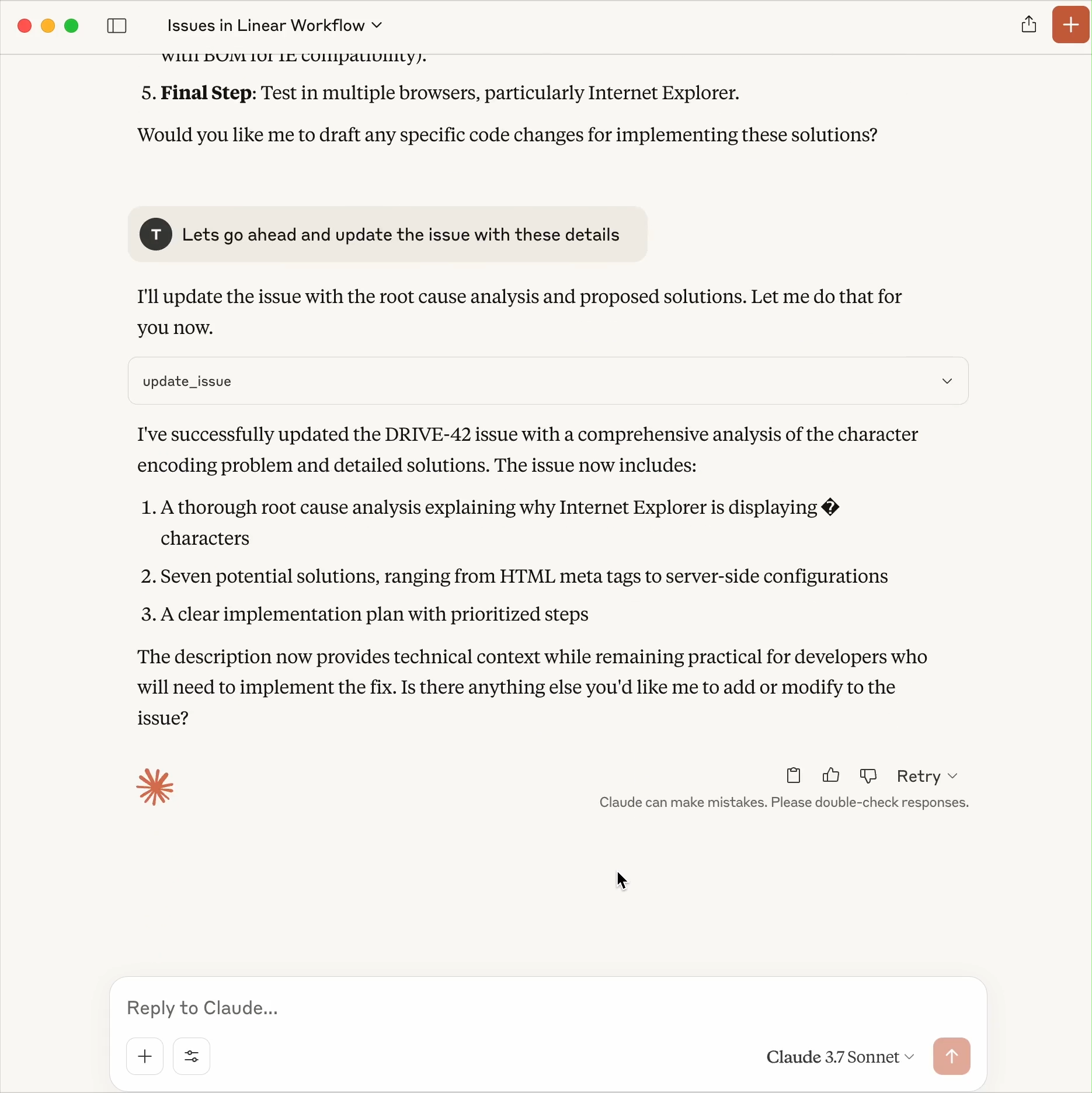
- Asignar Incidencias: Prueba:
Let’s assign this issue to Davidpara asignar un ticket a un miembro del equipo.

¿Qué fácil fue eso? Mi incidencia de prueba fue asignada en segundos—Linear MCP ahorra tiempo
Solución de Problemas de Linear MCP
- ¿No ves el servidor? En Cursor/Windsurf, actualiza la configuración de MCP (Settings > MCP > Refresh). Para Claude, asegúrate de que el JSON de configuración esté guardado y la aplicación reiniciada.
- ¿Falla la autenticación? Borra las cookies del navegador o prueba con un navegador diferente para el inicio de sesión de Linear. Vuelve a autorizar en el IDE/Claude.
- ¿Problemas de conexión? Las conexiones MCP remotas pueden ser inestables. Reinicia tu IDE/Claude o deshabilita/vuelve a habilitar el servidor Linear MCP.
- ¿Necesitas ayuda? Consulta la documentación de Linear (linear.app/docs) o el repositorio de MCP en GitHub.
Personalización y Extensión de Linear MCP
¿Quieres subir de nivel? Prueba esto:
- Prompts Personalizados: Crea prompts como
create a high-priority issue for Q4 planningpara tareas específicas. - Flujos de Trabajo de Equipo: Usa Linear MCP para automatizar la clasificación de tickets o las notificaciones de Slack.
- Más Herramientas: Explora otros servidores MCP (ej., Slack, Notion) a través de composio.dev/mcp.
- Crea el Tuyo Propio: Sigue las guías de Cloudflare para crear servidores MCP personalizados para Linear.
Configuré un prompt para auto-etiquetar incidencias como “TODO”—¡me ahorró horas!
Por qué Linear MCP es Imprescindible
Linear MCP convierte la IA en tu compañero de gestión de proyectos, automatizando tareas de Linear con facilidad. Su OAuth seguro, soporte multiplataforma y acceso a datos en tiempo real superan a los flujos de trabajo manuales. Claro, la configuración podría tener algún problema si Node.js no está instalado, pero la documentación de Linear te cubre. Comparado con las integraciones solo por API, Linear MCP es más rápido y más amigable con la IA.
¿Listo para automatizar tu flujo de trabajo de Linear? Instala Linear MCP, prueba esos prompts y comparte tu configuración—¡estoy emocionado de ver lo que construyes!
¿Quieres una plataforma integrada, Todo-en-Uno para que tu Equipo de Desarrolladores trabaje junto con máxima productividad?
Apidog cumple todas tus demandas, ¡y reemplaza a Postman a un precio mucho más asequible!
